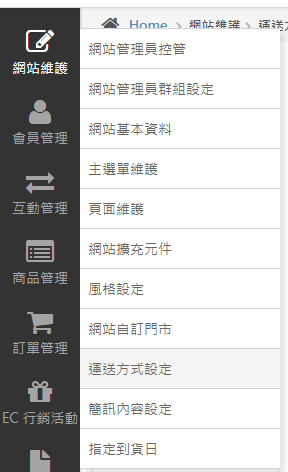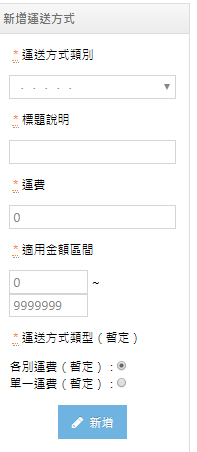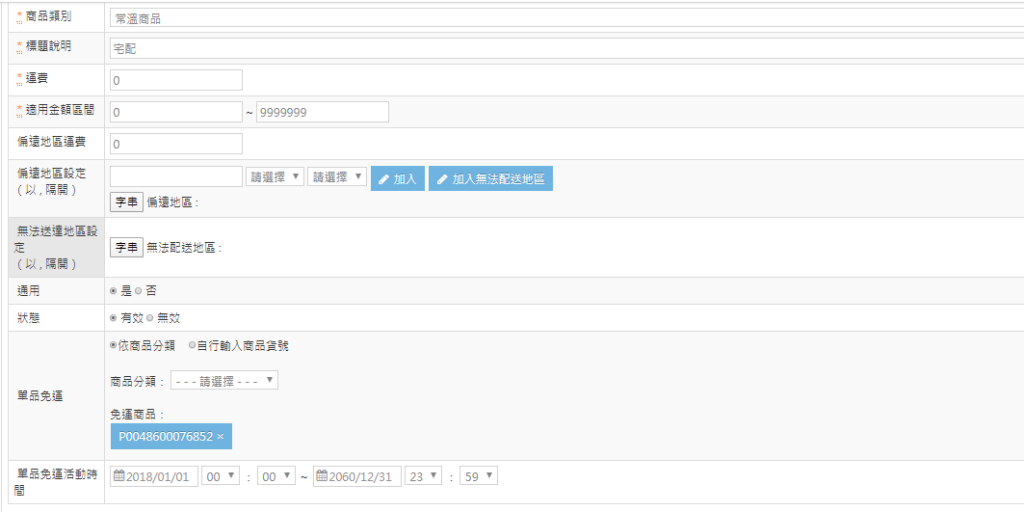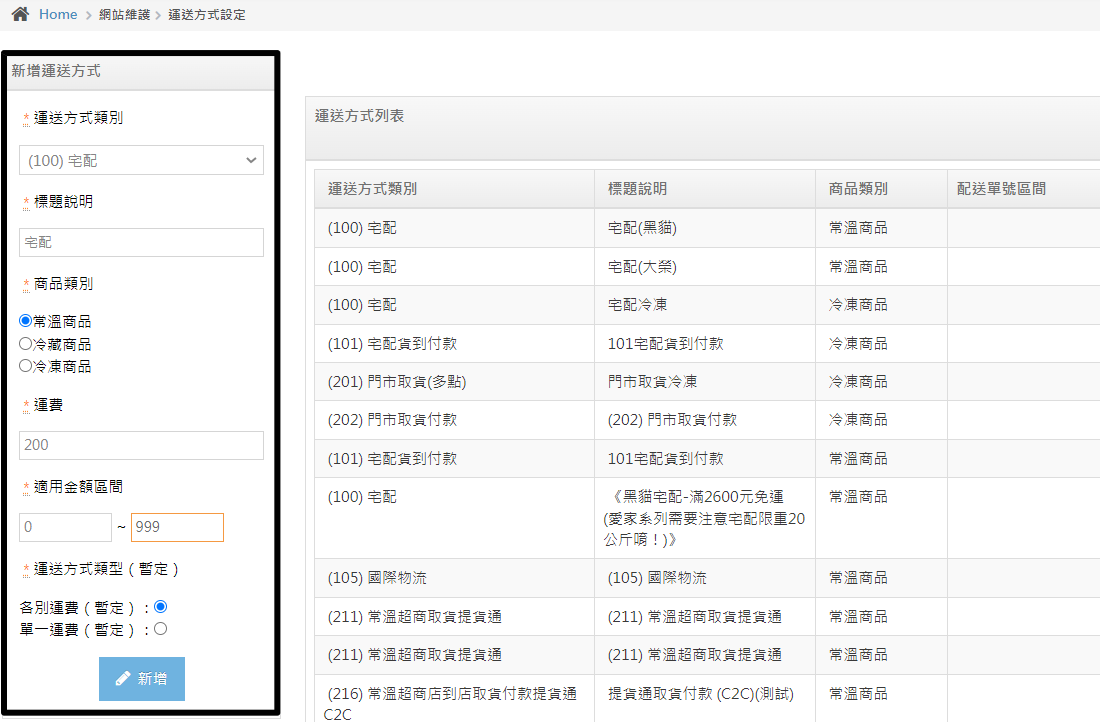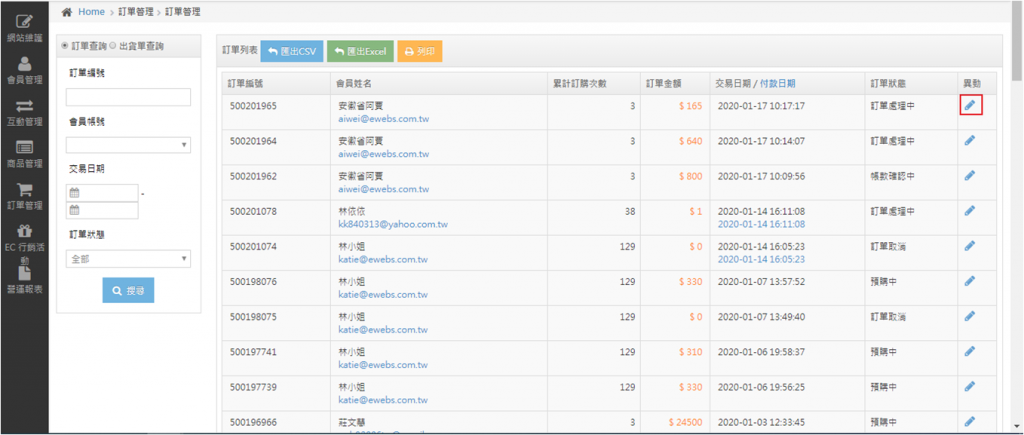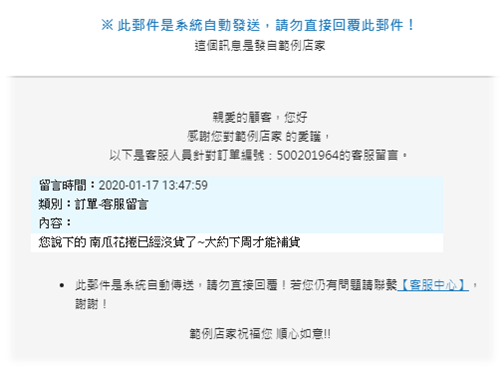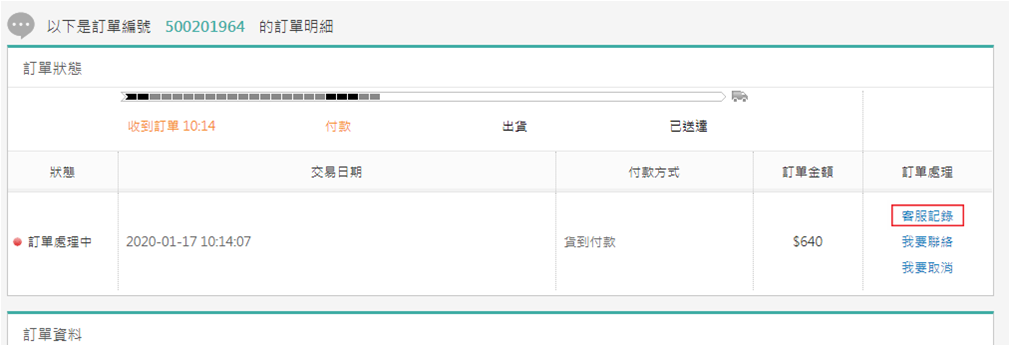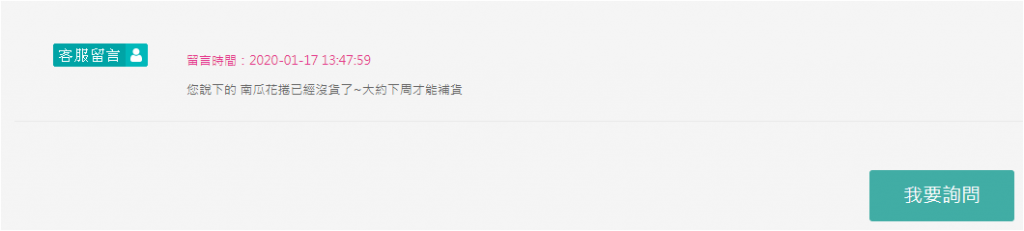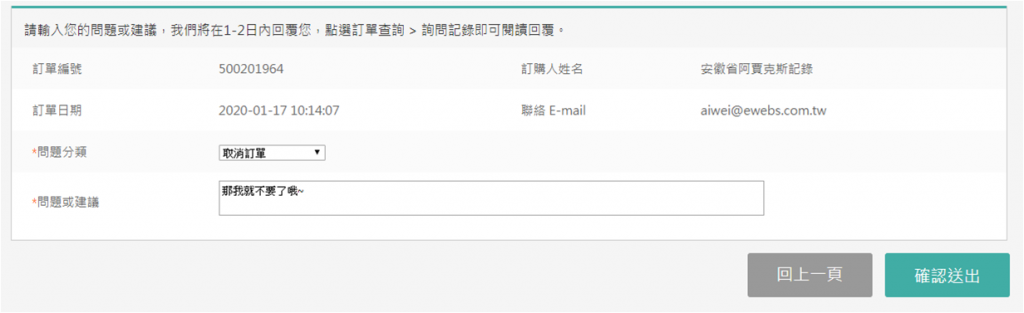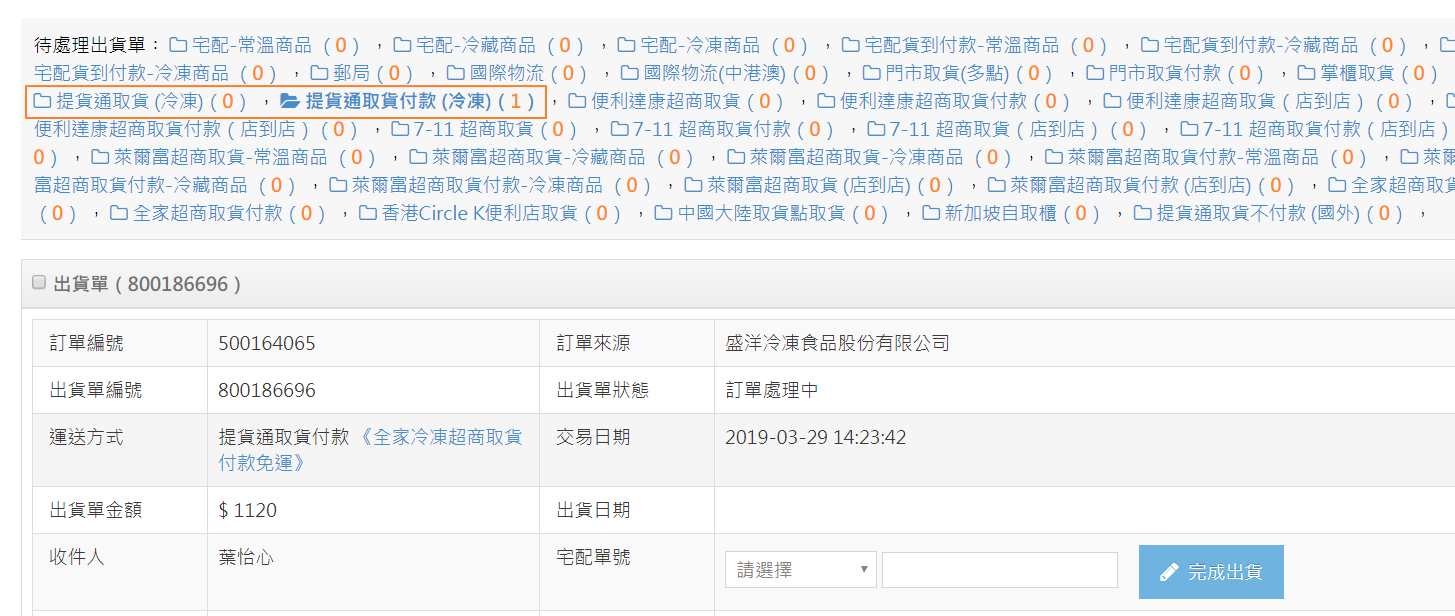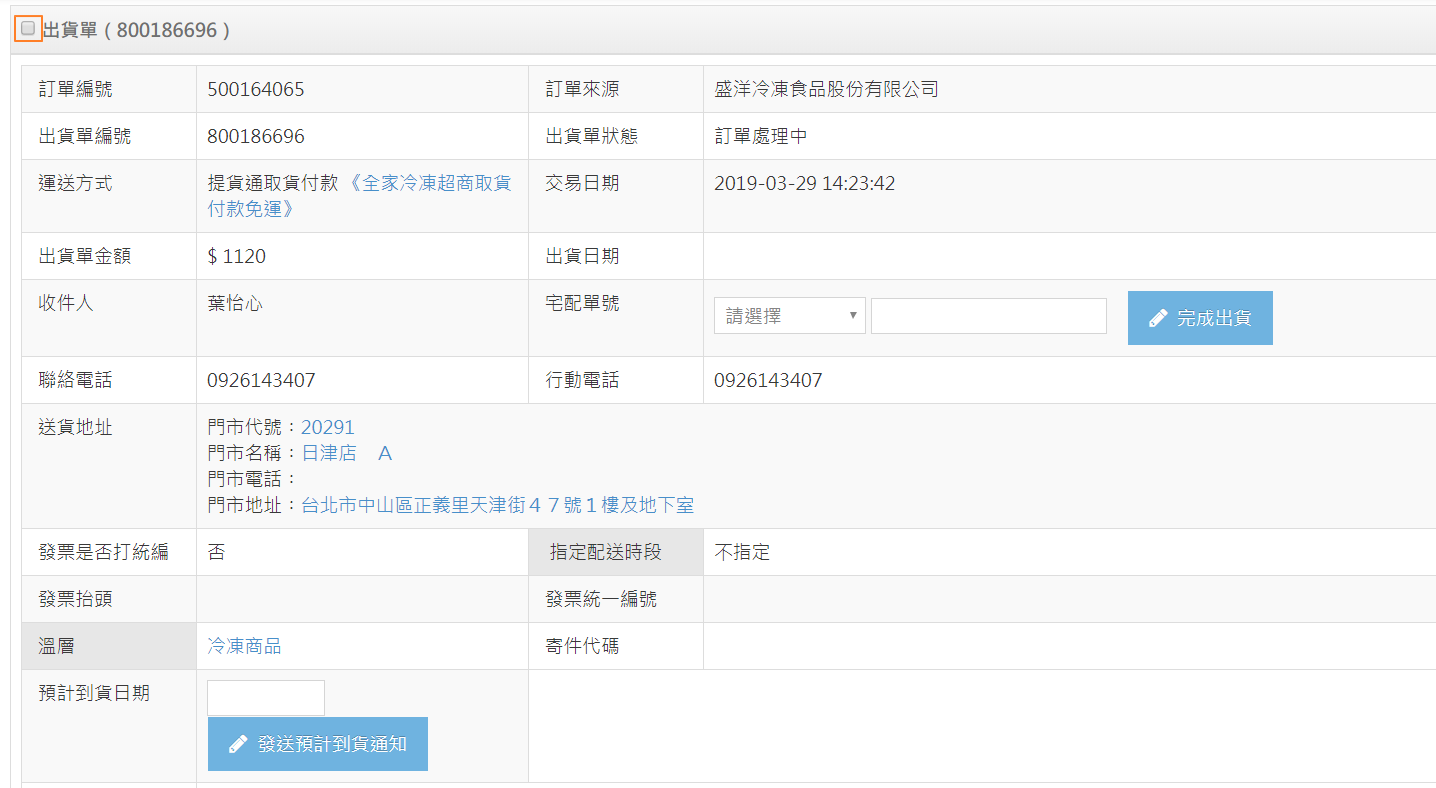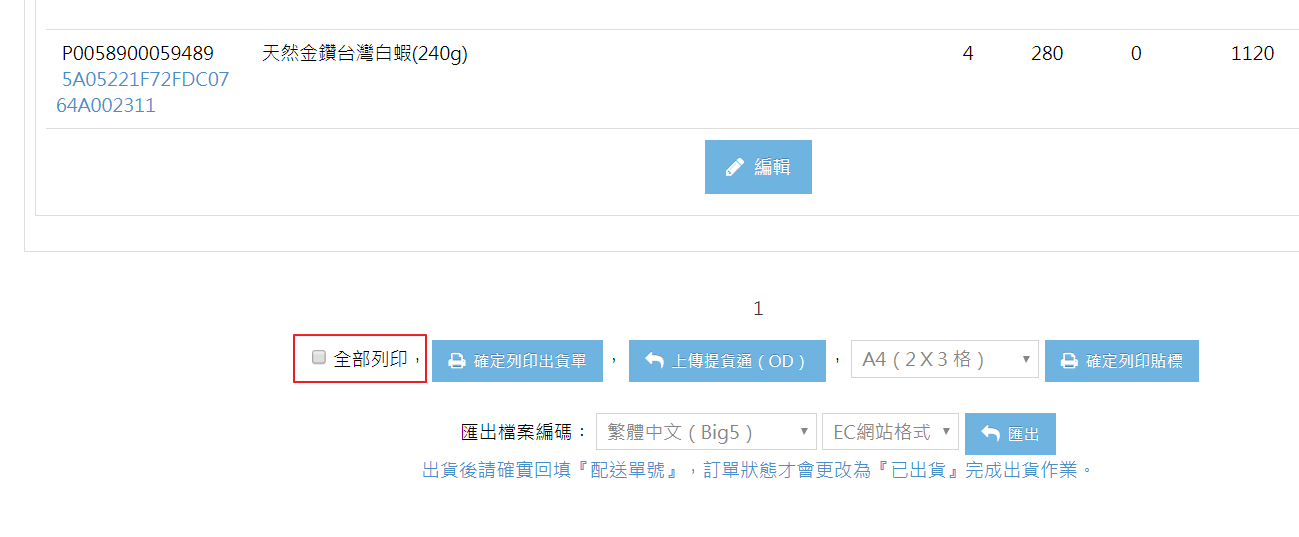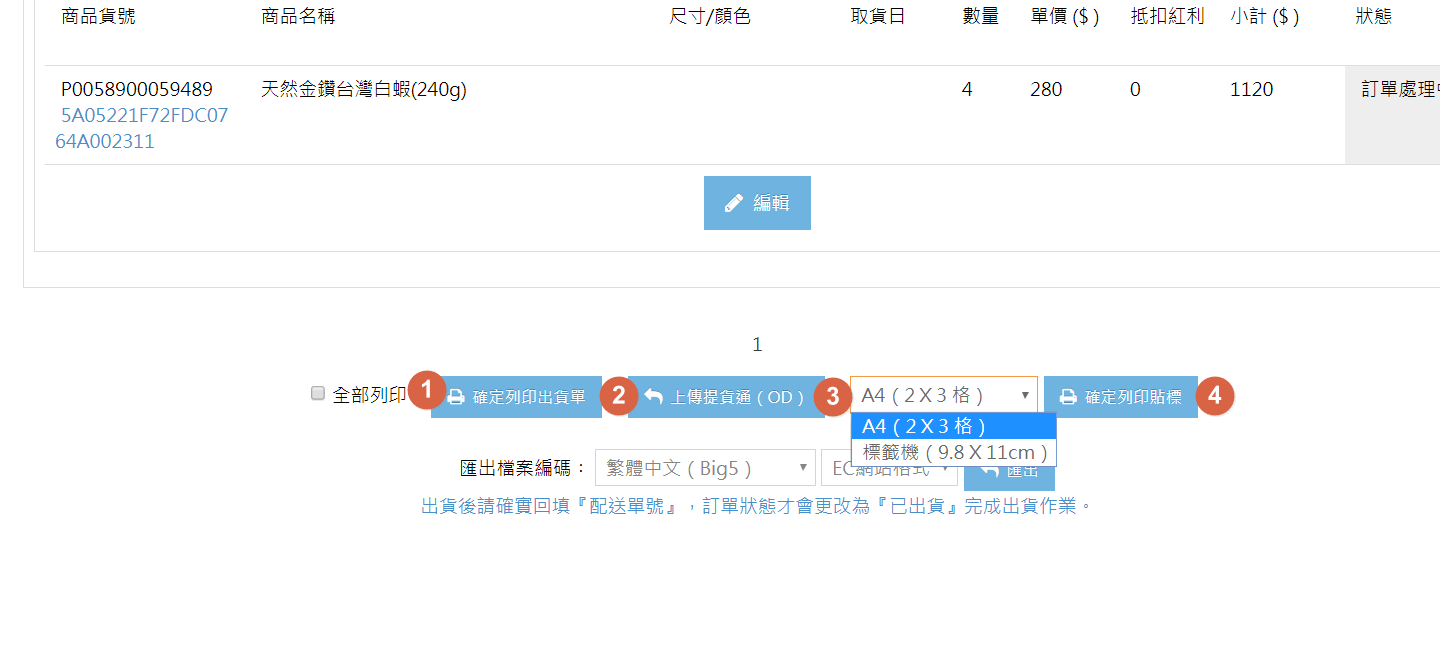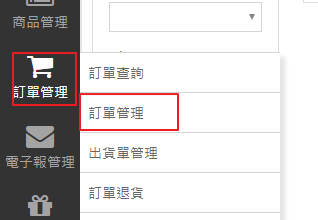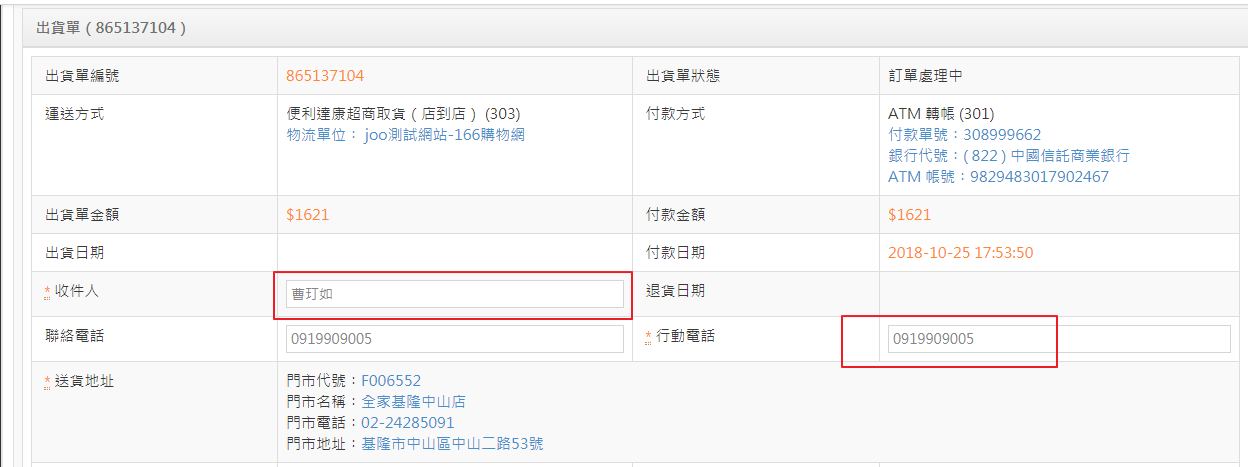若需要匯入的商品太多廠商不想要在後台
商品建檔裡一個個建置商品可使用商品大批上傳的方式喲~
首先下載範例檔案,依照第一行範例輸入資料(有黃色標註為必填欄位)
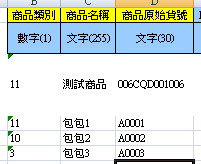
1商品類別為商品溫層:11為冷凍商品,10為冷藏商品,3為一般商品
若沒填商品類別會導致購物車無法結帳喲(系統無法判斷商品是屬於哪一個溫層)
2.商品名稱和原始貨號也是必填欄位喲
接下來根據第一欄的範例填上相關資訊(Y為是)
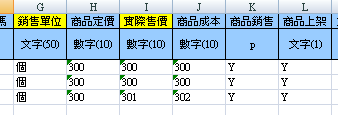
若有有需要建置父子商品可現在後台商品管理>商品建檔>新增一個父商品>設定該商品重量材積,勾選上架以及設定尺寸等後>複製貨號
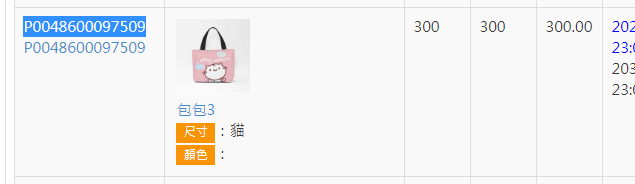
子商品中的主商品編號欄位輸入剛剛在後台新增的那筆貨號,輸入子商品的顏色尺寸等,以及商品圖片
(若要直接上傳圖檔商品圖片名稱需要與表格內的名稱一模一樣且在同一個資料夾喲)
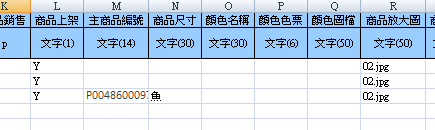
填入商品說明,規格等相關資料

若網站有提供超商取貨及國外宅配運送方式之客戶,請務必填寫重量、材積,以計算海外
運費。
若商品材積超過超商取貨限制材積條件,則前台購物車就不可選擇超商取貨的運送方式哦
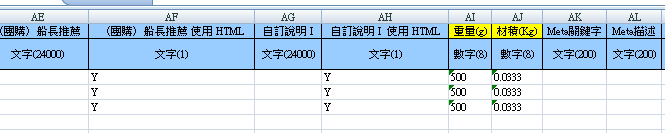
若該商品有其他附加題也可以加上喲~庫存的部分若商品庫存為0是無法下單的喲~
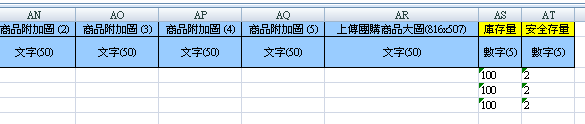
待資料都輸入完畢後,刪除第一欄的範例並點選表格第二頁
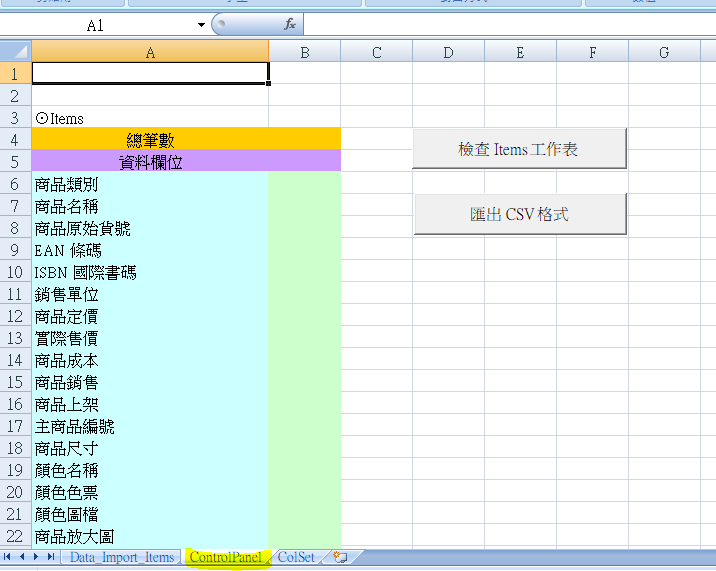
若出現Error就是有哪些欄位是尚未填寫完整需要回到第一頁補填資料
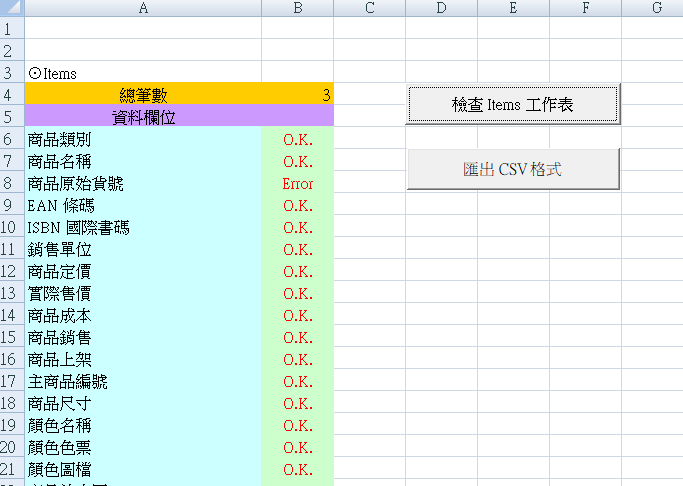
確認全部欄位為ok後選擇匯出CSV
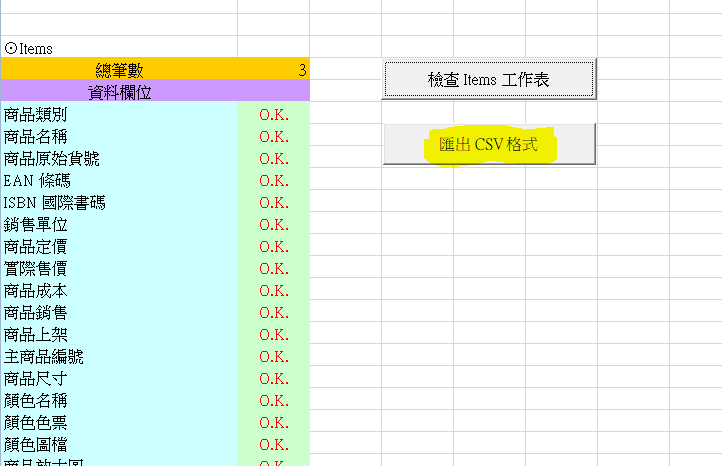
選擇並上傳與檔案相同名稱的圖片(圖片與檔案的位置也需要一樣喲)
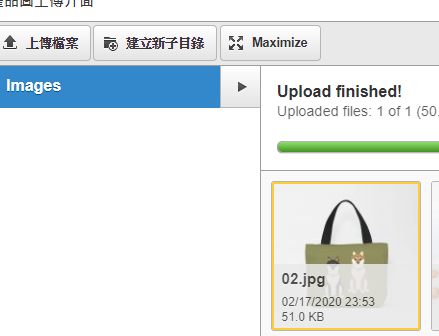
上傳圖檔後選擇上傳剛剛匯出的csv檔案選擇匯入,若匯入成功會顯示匯入資料一共幾筆喲~
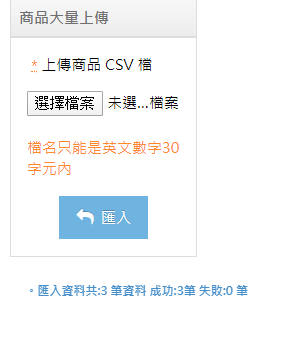
在商品建檔管理就會出現剛剛匯入的商品了喲~
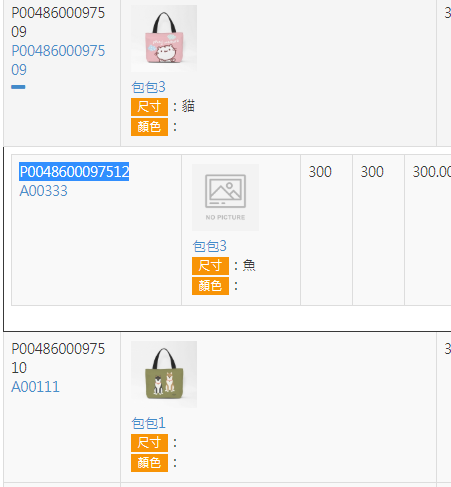
若有任何問題可以加我們line@(@427sdtqt)或者來電詢問我們~
謝謝